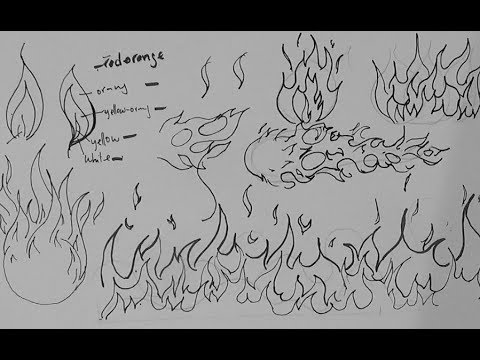आग की जीभ अक्सर इंटरनेट पेजों के डिजाइन के कोलाज और टुकड़ों में उपयोग की जाती है। आप फ़ोटोशॉप में तैयार ब्रश और एक ग्रेडिएंट मैप का उपयोग करके वांछित आकार और रंग की लौ खींच सकते हैं।

यह आवश्यक है
- - फोटोशॉप कार्यक्रम;
- - आग के लिए ब्रश।
अनुदेश
चरण 1
ग्राफिक्स एडिटर में RGB कलर मोड में लाइट बैकग्राउंड वाली नई फाइल बनाने के लिए Ctrl + N कीज का इस्तेमाल करें। अग्रभूमि और पृष्ठभूमि रंग सेटिंग्स को उनके डिफ़ॉल्ट मानों पर वापस करने के लिए डी कुंजी दबाएं। दस्तावेज़ में एक परत जोड़ने के लिए जहां आप आग खींचेंगे, Shift + Ctrl + N कुंजियों का उपयोग करें।
चरण दो
आग पैदा करने के लिए, abr एक्सटेंशन वाली फ़ाइल में सहेजे गए तैयार ब्रश उपयुक्त हैं। ग्राफिक संपादकों में काम करने के पाठ के लिए समर्पित इंटरनेट संसाधनों पर ऐसी फाइलें आसानी से मिल जाती हैं।
चरण 3
डाउनलोड किए गए फायर ब्रश को प्रोग्राम में लोड करें। ऐसा करने के लिए, सक्रिय उपकरण बनाएं ब्रश / "ब्रश" और ब्रश का पैलेट खोलें। यदि यह फोटोशॉप विंडो में दिखाई नहीं दे रहा है, तो इस पैलेट को विंडो / "विंडो" मेनू के ब्रश / "ब्रश" विकल्प का उपयोग करके या F5 कुंजी दबाकर कॉल करें। त्रिभुज की तरह दिखने वाले बटन पर क्लिक करके पैलेट मेनू खोलें। आइटम का चयन करें ब्रश लोड करें / "ब्रश लोड करें" और पेंटिंग आग के लिए ब्रश के साथ फ़ाइल का चयन करें।
चरण 4
ब्रश पैलेट का ब्रश टिप आकार टैब खोलें। स्वैच विंडो के निचले भाग में नए लोड किए गए फायर टंग ब्रश होंगे। उस पर क्लिक करके किसी एक नमूने का चयन करें। इस पर ब्रशप्रिंट लगाने के लिए पारदर्शी परत पर क्लिक करें।
चरण 5
एक ही आकार और आकार की जीभ वाली लौ विशेष रूप से यथार्थवादी नहीं दिखेगी। छवि को थोड़ा और विविध बनाने के लिए, उसी फ़ाइल में सहेजे गए अन्य नमूने का चयन करें। दस्तावेज़ में एक नई परत डालें, उस पर ब्रश के निशान लगाएं और संपादन मेनू के फ्री ट्रांसफ़ॉर्म विकल्प का उपयोग करके उसकी स्थिति, तिरछा और आकार बदलें। स्टाम्प को किसी भिन्न स्थान पर ले जाने के लिए, मूव टूल चालू करें।
चरण 6
आपको प्रत्येक प्रिंट के लिए एक नई परत बनाने की आवश्यकता नहीं है। इस मामले में, ब्रश टिप आकार टैब में व्यास स्लाइडर को ले जाकर ब्रश के आकार को समायोजित करें। डिफ़ॉल्ट के अलावा किसी अन्य कोण पर प्रिंट को झुकाने के लिए, उसी टैब पर कोण फ़ील्ड में एक मान दर्ज करें।
चरण 7
पेंट की हुई आग को ग्रेडिएंट कार्ड से रंग दें। ऐसा करने के लिए, ग्रेडिएंट मैप विकल्प, न्यू एडजस्टमेंट लेयर ग्रुप, लेयर मेनू का उपयोग करें, फ़ाइल में फ़िल्टर के साथ एक परत जोड़ें और ग्रेडिएंट को सफेद, पीले, नारंगी और काले मार्करों के साथ समायोजित करें। यह तस्वीर के सबसे गहरे हिस्से को सफेद और हल्के बैकग्राउंड को काला कर देगा। आग के अन्य टुकड़े पीले-नारंगी रंग में बदल जाएंगे।
चरण 8
नीली लौ के लिए, कस्टम ग्रेडिएंट में पीले और नीले रंग के बजाय नारंगी के बजाय सियान का उपयोग करें। जैसे ही आप सेटिंग्स बदलते हैं, आप देख सकते हैं कि खींची गई आग का रंग कैसे बदलता है।
चरण 9
फ़ाइल मेनू के सहेजें विकल्प का उपयोग करके परिणामी छवि को सहेजें।